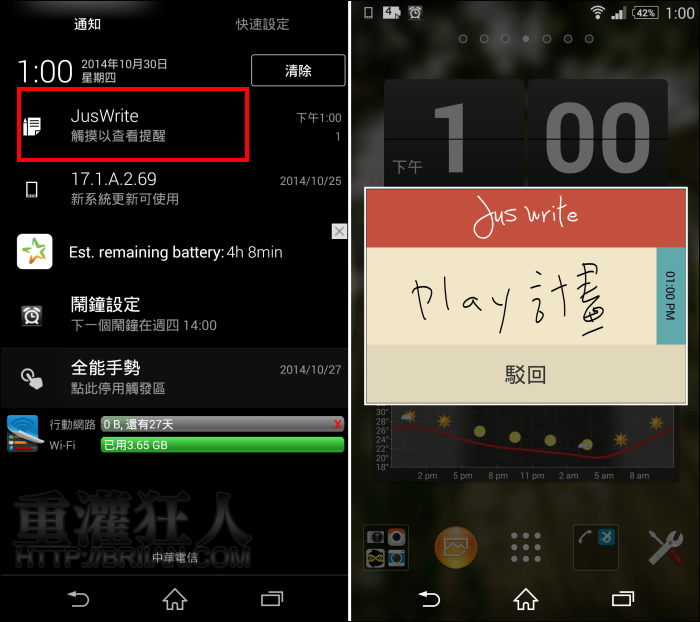在 Google Play 及 App Store 都有非常多各種不同的筆記本、待辦事項類的 App 可以選擇下載,不過大部份都僅可打字輸入,若是喜歡手寫或是對手機打字比較不在行的朋友,就可以挑選一些支援手寫的程式,筆記本類的可以來試試「親筆」,而待辦事項類的話,這款「JusWrite」也是可以完全手寫的 App 唷!
在「JusWrite」裡,,
建立後只要拖曳就能輕鬆調整排列順序,重要的事項也可以設定鬧鐘定時提醒,時間一到就會響鈴、震動提醒你,辦完的事項只要向右一劃就能設定「已完成」,不論在管理方面或記事上都很直覺,輕易就能使用上手,喜歡手寫可以留下真實筆跡的感覺嗎?來試試吧!
▇ 軟體小檔案 ▇
- 軟體名稱:JusWrite – 手寫記事本
- 軟體語言:繁體中文
- 開發人員:Plackal Tech
- 官方網站:http://www.juswrite.com/
- 軟體性質:免費軟體
- 系統支援:iOS 7.0 以上 / Android 4.0.3 以上
- 軟體下載(iPhone):在 iPhone 中開啟 App Store 並搜尋「JusWrite」即可下載安裝,或「按這裡」透過 iTunes 安裝。
- 軟體下載(Android):在 Android 手機中開啟 Play 商店,搜尋「JusWrite」即可下載安裝,或「按這裡」從網頁遠端安裝。
操作畫面:
在建立記事前須先按右上角的「+」建立資料夾,可選擇筆粗、筆色,然後在下方直接手寫資料夾名稱,寫好後再按上方的「V」。
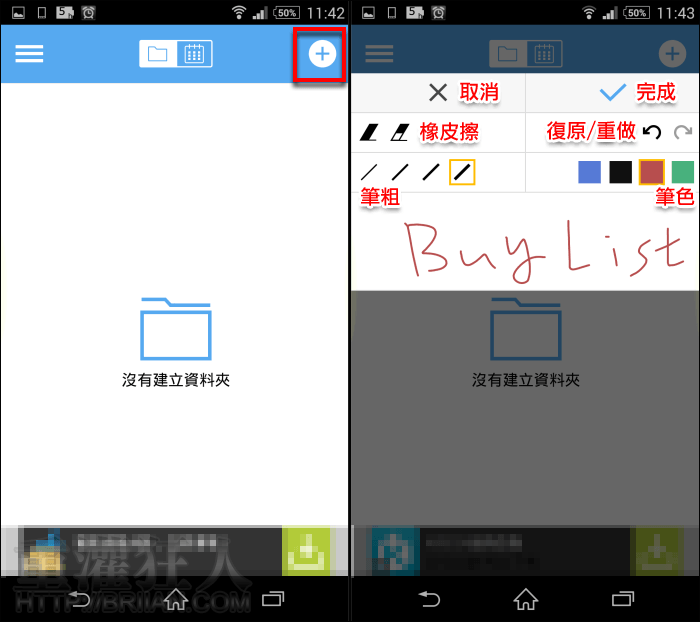
建立好的資料夾,裡頭的事項都完成時,就可以直接向右撥動標記完成,或是向左撥動刪除,點入即可建立事項。
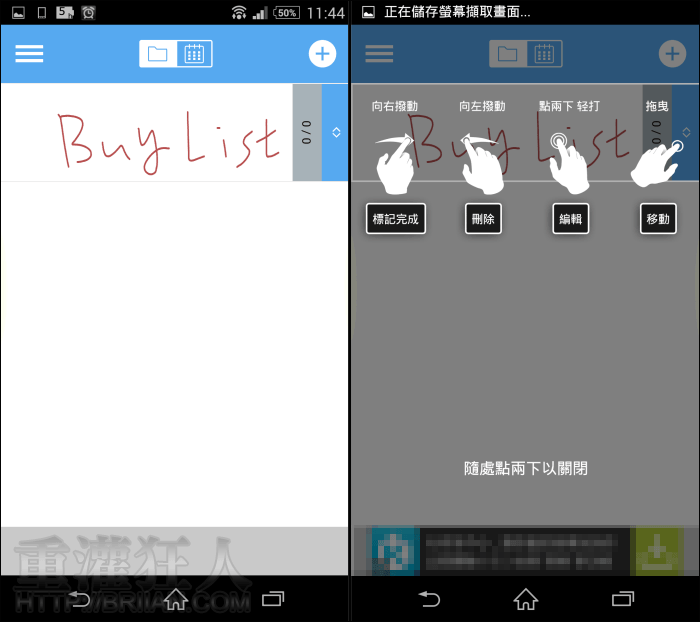
按右上角的「+」來寫入記事或待辦事項。

按下方的箭頭可以展開書寫空間,除了寫字之外,也可以手繪圖案。

建立好的事項完成時,只要向右滑即可設定「已完成」,向左滑則可以移動、複製、分享或刪除,也可以針對個別事項設定鬧鐘提醒,按右邊的藍色區塊就可以拖曳調整順序。

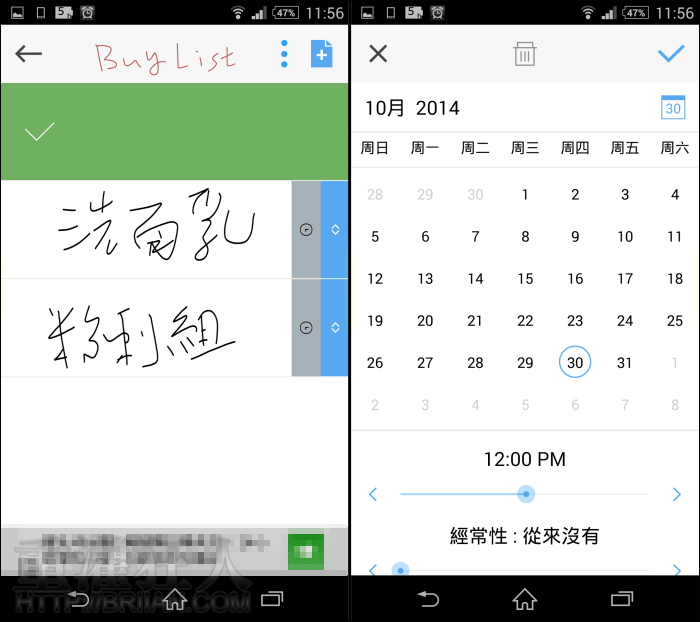
由上方的按鈕可以切換到月曆顯示,可以用月曆或週曆的方式查看提醒事項。
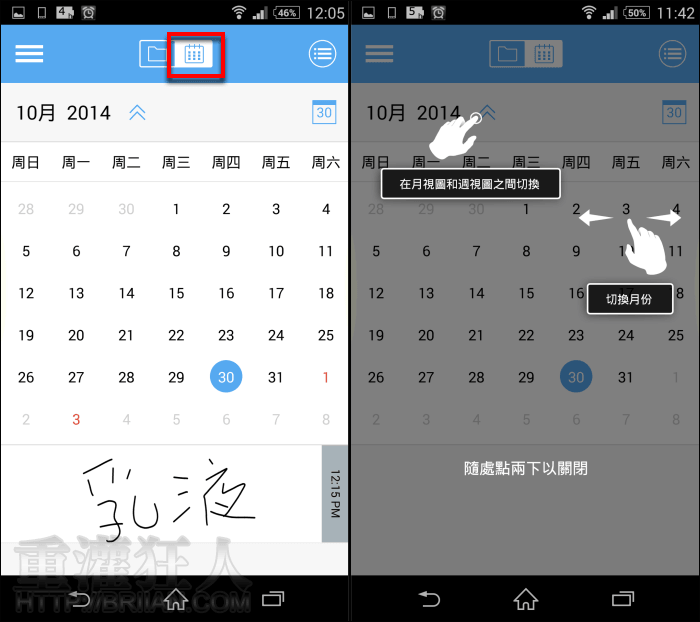

按左上角的按鈕可以展開左側選單,在「設定」裡可以設定密碼來加強隱私安全,也可以選用不同的鬧鐘鈴聲,在「一般」裡,則有一些簡單的選項可以選用。


「主題」裡提供了四種不同色系供使用者使用。
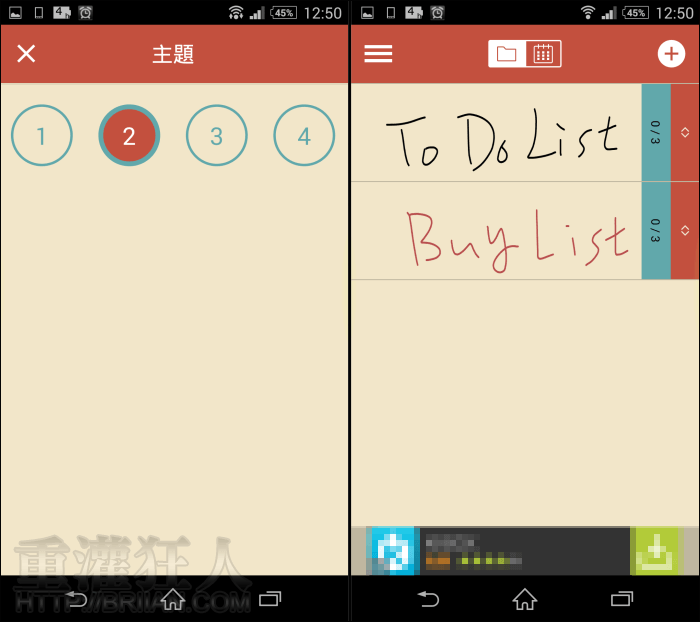
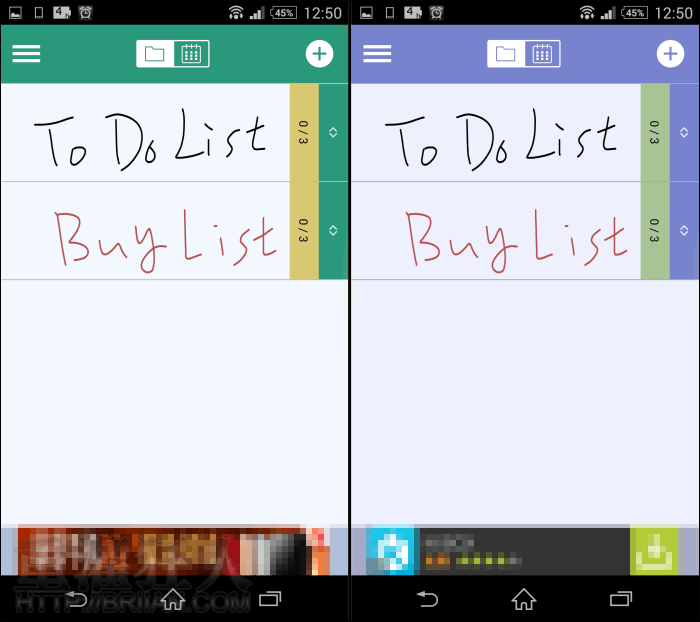
「JusWrite」有兩種桌面小工具,可以更方面查看記事內容。
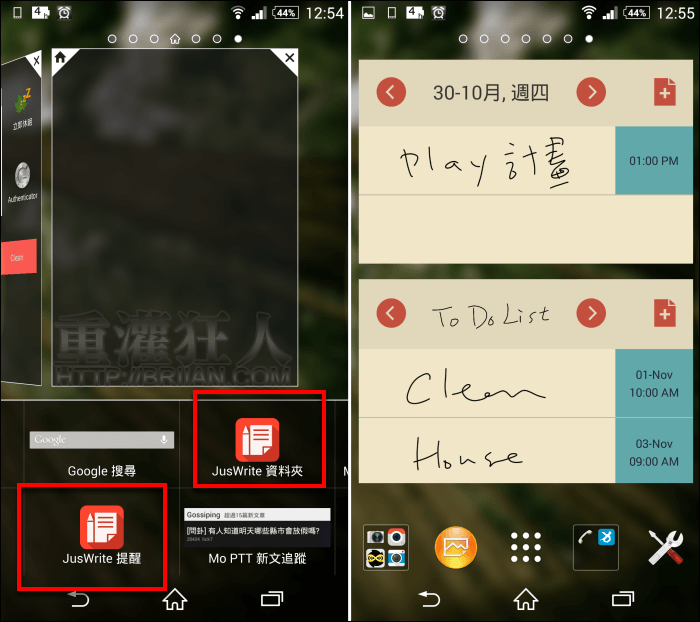
若有設定提醒,時間到時就會響鈴及震動提醒,下拉通知欄點開「JusWrite」即可查看提醒內容囉!